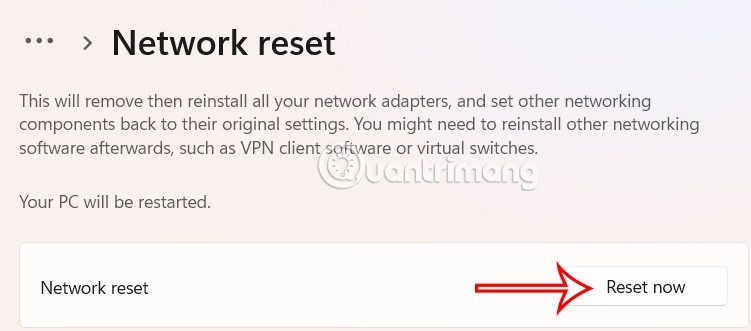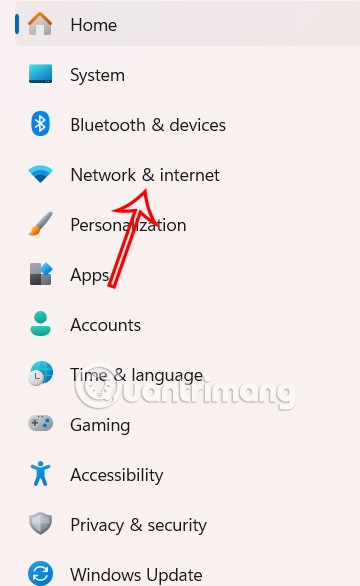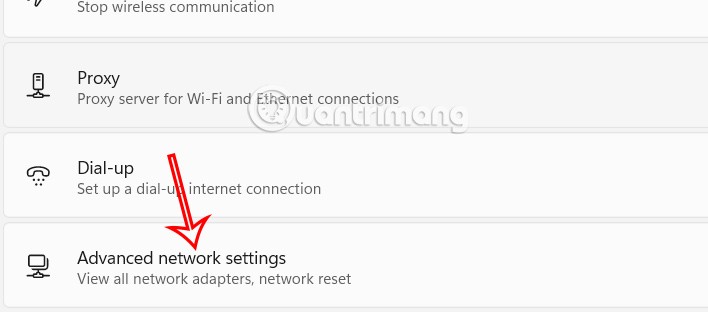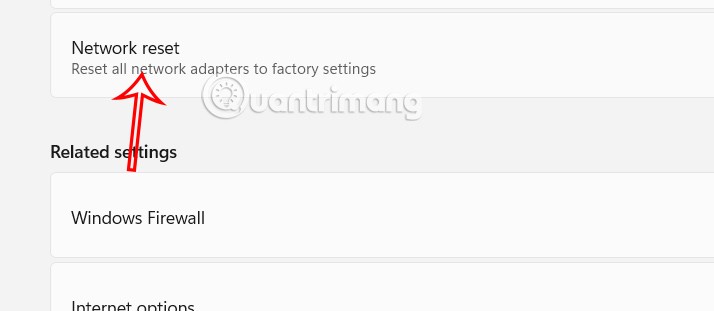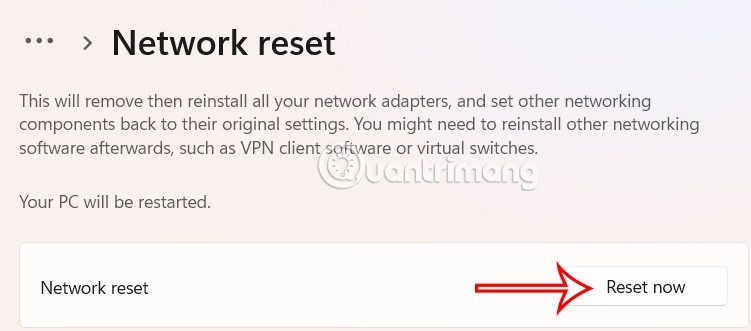Windows 11 ponekad može izgubiti vezu s internetom ili lokalnom mrežom i naići na pogreške poput Ograničenog pristupa ili Neidentificirane mreže . Brz način rješavanja najčešćih problema s ožičenom mrežom je resetiranje Ethernet veze. Windows 11 ima opciju resetiranja za rješavanje problema s upravljačkim programima i mnogih drugih problema povezanih s Ethernetom, uključujući izgubljene veze i spor prijenos podataka. Evo koraka za resetiranje Ethernet veze u sustavu Windows 11.
Kako resetirati Ethernet vezu u sustavu Windows 11
Korak 1:
Pritisnite kombinaciju tipki Windows + I da biste otvorili Postavke na računalu, a zatim kliknite Mreža i internet na lijevoj strani sučelja.
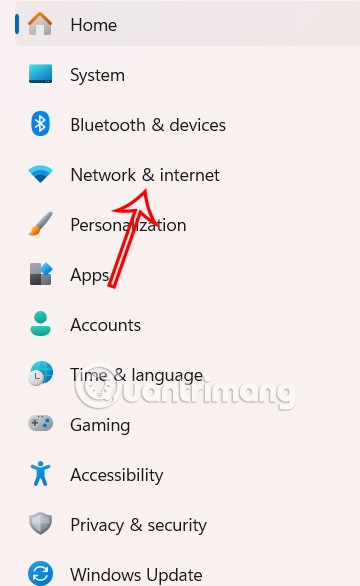
Zatim pogledajte desno i kliknite na Napredne mrežne postavke da biste otvorili napredne postavke za mrežne veze na računalu.
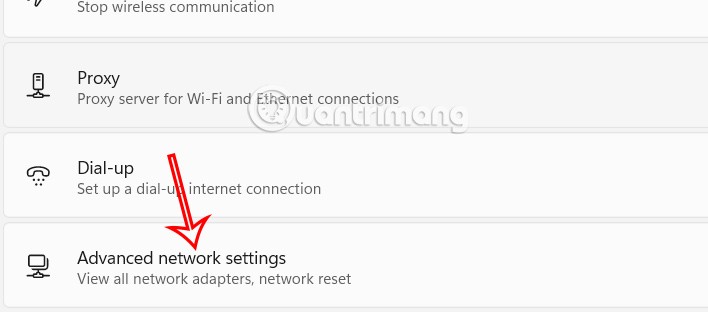
Korak 2:
Zatim, u novom sučelju, korisnik klikne na Resetiranje mreže pod Više postavki kako bi resetirao Ethernet vezu u sustavu Windows 11.
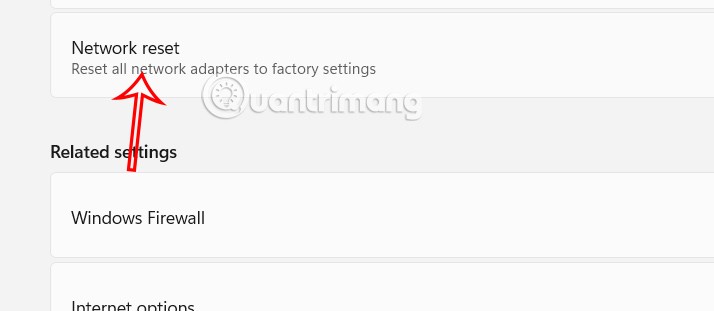
Korak 3:
Na kraju kliknite gumb Resetiraj sada da biste resetirali Ethernet vezu na računalu sa sustavom Windows 11, rješavajući postojeće probleme s žičanom mrežnom vezom vašeg računala.